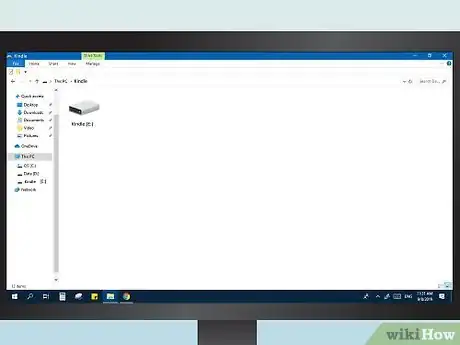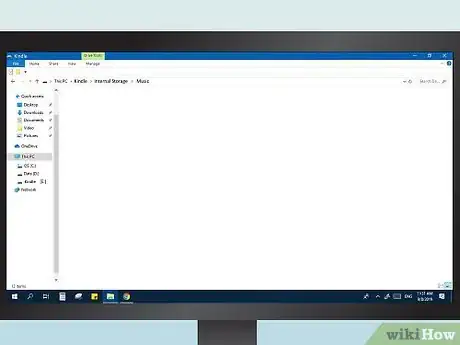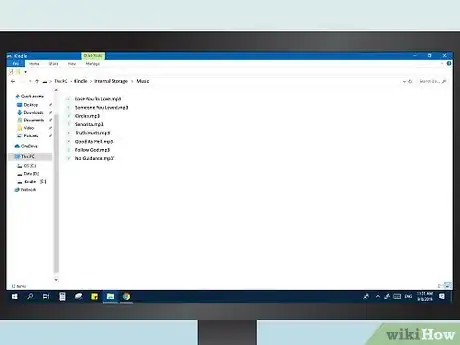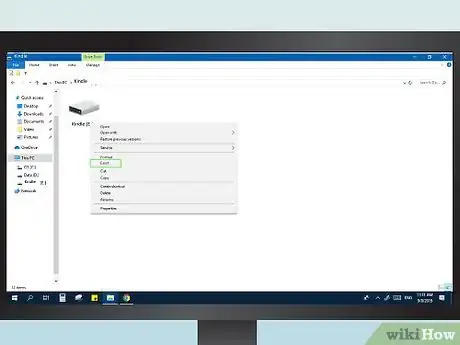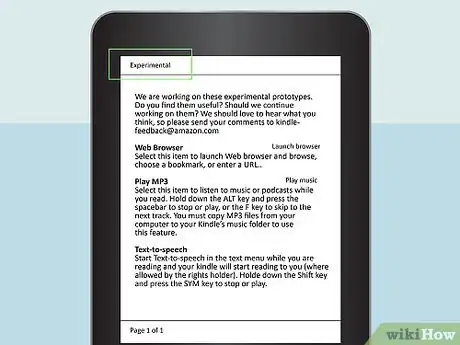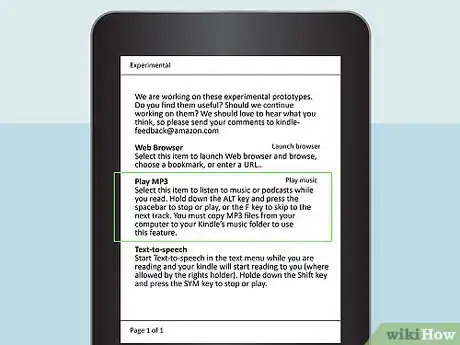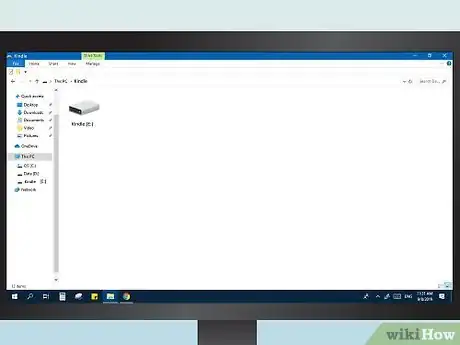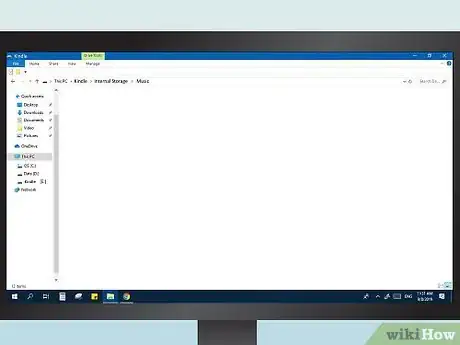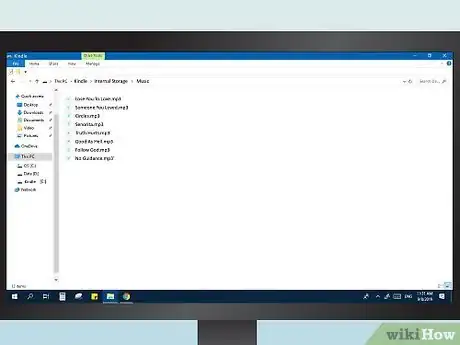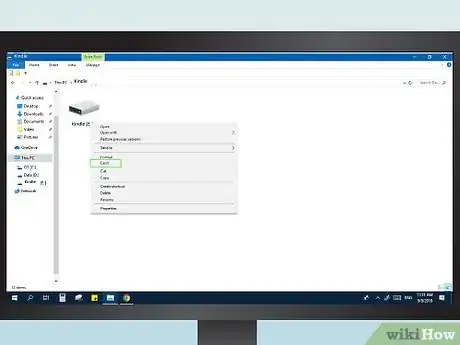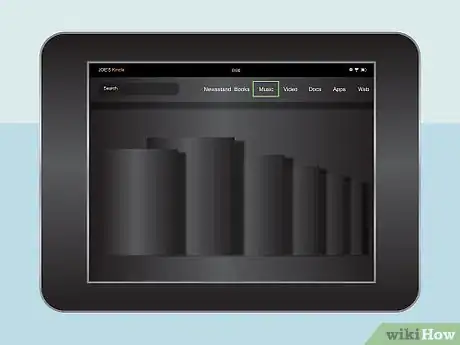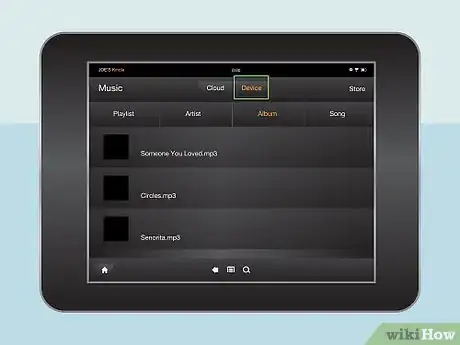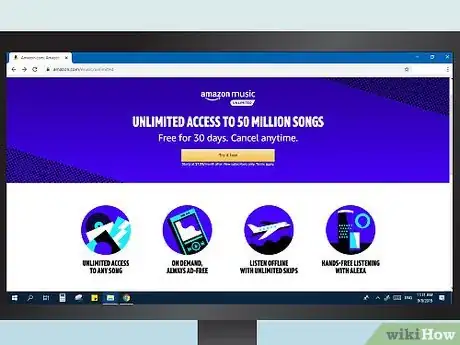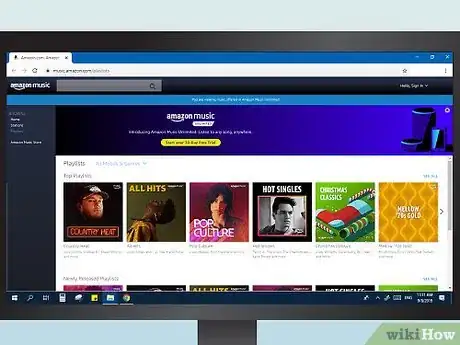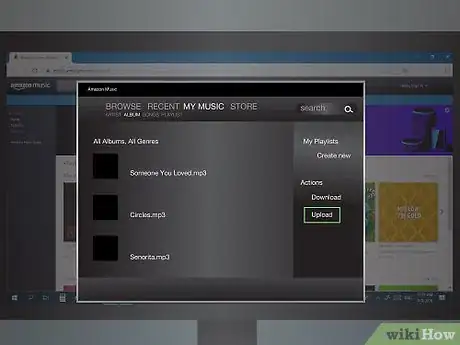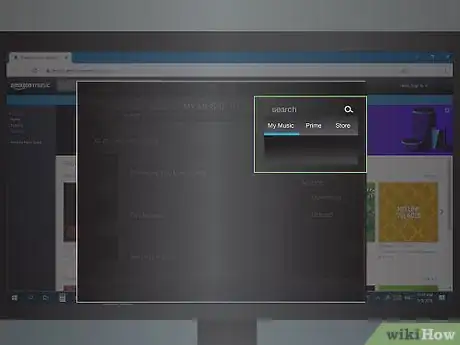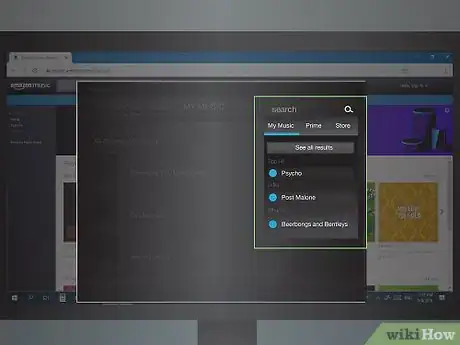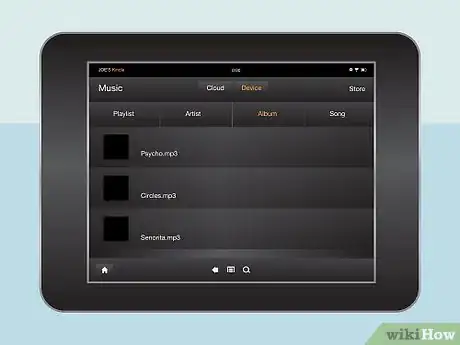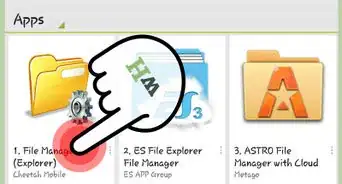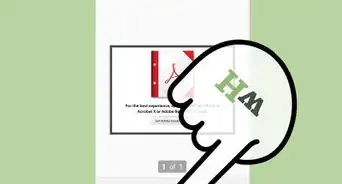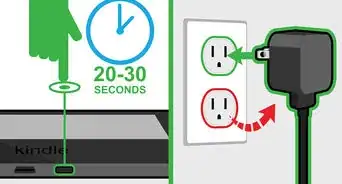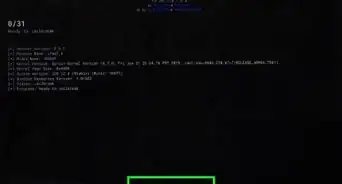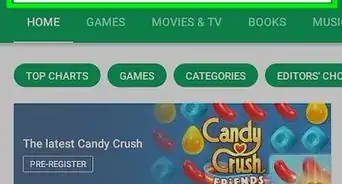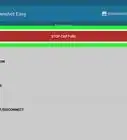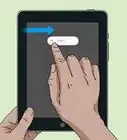wikiHow è una "wiki"; questo significa che molti dei nostri articoli sono il risultato della collaborazione di più autori. Per creare questo articolo, 11 persone, alcune in forma anonima, hanno collaborato apportando nel tempo delle modifiche per migliorarlo.
Questo articolo è stato visualizzato 4 575 volte
Il tuo Kindle è molto più di un lettore di e-book. Puoi usarlo anche per riprodurre file audio, in modo da avere un ottimo accompagnamento musicale durante la lettura. Oppure puoi caricare sul dispositivo i tuoi audiolibri e ascoltarli invece di leggerli. Se possiedi un tablet Kindle Fire, puoi usare il servizio Amazon Music per riprodurre i tuoi brani in streaming ovunque hai accesso a una connessione a internet.
Passaggi
E-Reader Kindle
-
1Collega il Kindle al computer via USB. Per trasferire i file musicali sul dispositivo, devi collegarlo al computer. Il Kindle utilizza un cavo micro-USB, lo stesso usato da molti telefoni Android per caricare la batteria.
- Questa sezione fa riferimento agli e-reader Kindle, inclusa la serie originale Kindle, il Kindle Touch e il Kindle Paperwhite. Se stai usando un tablet Kindle Fire o Fire HD, leggi la parte seguente.
-
2Apri il Kindle sul computer. Una volta connesso il dispositivo, puoi aprirlo come una normale chiavetta USB:
- Windows: apri la finestra "Computer"/"Il mio computer", poi fai doppio clic sulla voce Kindle nell'elenco delle unità rimovibili.
- Mac: fai doppio clic sull'unità Kindle che compare sul desktop.
-
3Apri la cartella "music". Tutti i file MP3 salvati in questa directory possono essere riprodotti sul Kindle.
-
4Aggiungi i file MP3. Puoi cominciare a trascinare i brani nella cartella "music". Non puoi organizzarli in sottocartelle e l'ordine in cui saranno riprodotti sul dispositivo è lo stesso in cui li aggiungi alla cartella. Considera che solo i file audio in formato MP3 sono compatibili con i Kindle.[1]
- Considera che i primi modelli Kindle hanno una memoria molto limitata, quindi possono contenere solo uno o due album.
-
5Disconnetti il Kindle. Dopo aver copiato i file musicali, scollega il dispositivo dal computer.
-
6Apri la sezione "Sperimentale" del Kindle. Il lettore MP3 si trova in questa sezione delle app. Puoi aprirla dalla schermata Home del dispositivo: premi il pulsante Menu, poi seleziona la voce "Sperimentale".
-
7Riproduci la musica. Seleziona "Lettore MP3" o "Riproduci musica" per iniziare ad ascoltare le tracce che hai copiato sul dispositivo. Assicurati di aver collegato le cuffie, perché molti Kindle non hanno altoparlanti.
- Puoi mettere in pausa la riproduzione e riprenderla premendo Alt+Spazio oppure saltare alla traccia successiva premendo Alt+F.
Pubblicità
Tablet Kindle Fire (USB)
-
1Collega il tablet Fire al computer via USB. Il modo più semplice per trasferire file musicali sul dispositivo è copiarli direttamente dal computer. Per effettuare la connessione puoi utilizzare qualunque cavo micro-USB, gli stessi utilizzati per caricare i dispositivi Android.
- I sistemi con Windows XP possono rilevare il Kindle solamente se è installato Windows Media Player 11.
- Puoi usare il servizio Amazon Cloud per accedere ai file musicali salvati nella cloud, invece di occupare la memoria del tablet. Leggi la sezione seguente per maggiori dettagli.
-
2Apri il tablet sul computer. Vedrai comparire il Kindle come unità rimovibile, esattamente come una chiavetta USB. Aprilo per visualizzare i file all'interno.
- Windows: troverai il Kindle Fire nella sezione "Dispositivi e unità" della finestra "Computer"/"Il mio computer".
- Mac: il Kindle Fire comparirà sul desktop una volta connesso. Fai doppio clic sulla sua icona per aprirlo come una normale unità rimovibile.
-
3Apri la cartella "Music". Qui troverai tutti i brani già presenti sul dispositivo.
-
4Copia i file audio. Contrariamente a quanto fatto sugli e-reader, puoi aggiungere altre cartelle per ordinare meglio i brani. Inoltre, i tablet Fire hanno tipicamente una memoria molto più capiente rispetto agli altri modelli Kindle.
- Puoi trascinare i file direttamente dalla finestra della libreria di iTunes alla cartella Music del Kindle.
- Il tablet Fire supporta i formati MP3, AAC, AC3, WAV e OGG.
-
5Disconnetti il Kindle Fire. Una volta copiati i file musicali, premi "Disconnetti" nel pannello delle notifiche del dispositivo. A questo punto puoi scollegare il cavo USB.
-
6Apri il lettore musicale. Puoi farlo premendo "Musica" nella schermata Home del Fire.
-
7Premi la voce "Dispositivo" nella parte superiore dello schermo. Si aprirà una finestra con tutte le canzoni che hai salvato sul tablet.[2]Pubblicità
Tablet Kindle Fire (Cloud)
-
1Impara il procedimento. Puoi caricare gratuitamente 250 canzoni sul tuo account Amazon Music, oppure pagare una tariffa annuale per caricare fino a 250.000 brani. Questo servizio è separato dal tuo abbonamento Prime o Cloud Drive.[3]
-
2Visita la libreria di Amazon Music. Puoi visualizzare facilmente questo catalogo eseguendo l'accesso ad Amazon, poi selezionando "La tua libreria musicale" dal menu "Il tuo account".
-
3Clicca "Carica la tua musica". Troverai questo pulsante in fondo al menu sulla parte sinistra dello schermo. Si aprirà il servizio di caricamento dei brani musicali.
- Se stai usando Google Chrome, devi compiere alcuni passaggi in più. Apri il menu Impostazioni di Chrome e clicca "Impostazioni contenuti" nella sezione Privacy. Trova la voce "Accesso plug-in senza sandbox", poi clicca su "Gestisci eccezioni". Trova il plug-in di Amazon e seleziona "Consenti".[4]
-
4Cerca i tuoi file musicali. Puoi eseguire una scansione automatica con il programma di caricamento, che troverà tutti i file audio sul computer, oppure puoi specificare delle cartelle in cui cercare.
-
5Seleziona e carica i brani musicali. Dopo averli individuati sul computer, poi importarli tutti, oppure scegliere quelli che preferisci. Dopo aver avviato l'operazione, attendi qualche istante che i file siano trasferiti. Puoi controllare il progresso all'interno dell'app di caricamento.
-
6Riproduci i brani in streaming sul tuo Kindle Fire. Apri l'app Musica del tablet e seleziona la scheda "Cloud". In questa sezione puoi ascoltare tutti i brani caricati nella libreria di Amazon Music e tutti quelli che hai acquistato da Amazon. Premi il brano che desideri per iniziare a riprodurlo.Pubblicità
Riferimenti
- ↑ http://www.amazon.com/gp/help/customer/display.html?nodeId=201242130
- ↑ http://www.groovypost.com/howto/add-music-files-pc-kindle-fire-hd/
- ↑ http://www.amazon.com/gp/feature.html?ie=UTF8&docId=1000825251
- ↑ https://s3-us-west-2.amazonaws.com/customerdocumentation/Kindle_Fire_1st_Gen_Help/Kindle_Fire_1st_Generation_Music_PDF.pdf